【导读】路由器怎么设置密码?图文教程,详细信息请阅读下文!
在本文中,将给大家详细的介绍,用电脑设置路由器密码的方法。
注意,是用电脑设置路由器的密码,如果你没有电脑,则只能用手机设置路由器密码,具体的操作步骤,请阅读下面的文章进行了解。
路由器怎么用手机设置密码?
路由器设置密码步骤:
1、在路由器底部铭牌中,可以查看到你自己路由器的 管理地址 (登录密码),如下图所示。
重要说明:
不同的路由器,管理地址(登录地址)可能不一样,所以你一定要自己查看,确定管理地址。

查看路由器的管理页面地址
2、在电脑的浏览器中输入:第1步中查看到的管理地址,打开路由器的登录界面 ——> 输入路由器的 管理员密码(登录密码),进入到路由器的设置界面,如下图所示。
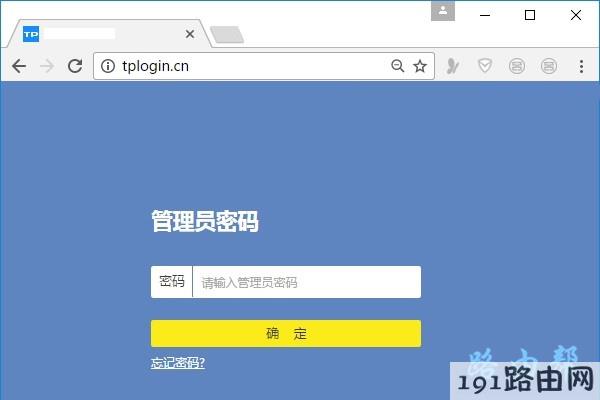
登录到路由器的设置页面
重要提示:
(1)、如果在电脑的浏览器中,输入 管理地址(登录地址) 之后,打不开路由器的登录界面,可以阅读下面的文章,查看详细的解决办法。
路由器设置网址打不开怎么办?
(2)、如果已经打开了路由器的登录界面,但是不记得管理员密码(登录密码),造成进不去设置界面。那么,可以阅读下面这篇文章查看解决办法。
路由器管理员密码忘了怎么办?
3、在路由器设置页面中,找到并打开 无线设置 或者 Wi-Fi设置 的选项,就可以设置路由器的无线密码(Wi-Fi密码)了,如下图所示。
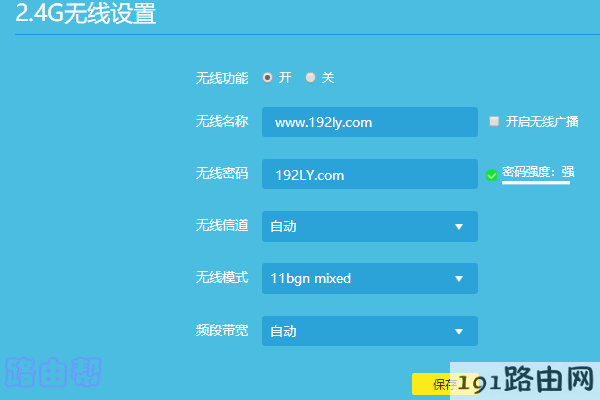
设置路由器的无线密码(wifi密码)
重要提示:
无线密码,也就是wifi密码,在设置的时候最好包含有:大写字母+小写字母+数字+符号,并且密码长度最好大于8位。 因为这样设置后,wifi的安全性是最高的,可以有效避免被蹭网。
4、在路由器的设置页面中,找到并打开 修改管理员密码 或者 修改登录密码 的选项,就可以重新设置这个路由器的管理员密码了,如下图所示。

设置路由器的管理员密码
补充说明:
由于目前TP-Link的路由器,是用得最多的,所以本文中是用的最新版的tplink路由器进行演示的。 其它厂家的路由器,设置密码的操作步骤完全相同。
不同的地方是,路由器的设置页面中具体的功能选项不一样,所以需要大家学会举一反三了,根据你路由器中设置页面的具体情况,然后找到对应的设置选项。




